Om du letar efter en Mac-app som kan ladda ner filer, hantera dem och hjälpa dig att tillämpa nedladdnings- och uppladdningshastighetsgränser, Folx är värt ett försök. Det är inte bara en allt-i-ett-nedladdningshanterare med användaragenter för alla kända webbläsare, utan också en torrent-nedladdare och manager. När Folx är installerat behöver du inte installera separata applikationer för att ladda ner filer och torrenter. Det har förmågan att börja ladda ner och ladda upp processer med schemalagda intervaller. Precis som alla andra nedladdningshanterare håller den reda på nedladdningsbara fillänkar flyttade till Urklipp för Mac OS X för att snabbt starta nedladdningsprocessen. Du kan omedelbart börja ladda ner filen, lägga den i listan eller schemalägga nedladdningsprocessen.
Folx kommer med IDM som filhanteringsfunktioner för att automatiskt kategorisera nedladdningar efter filtyper i fördefinierade applikationer, filmer, musik och bild mappar. Du kan skapa anpassade filkategorier för att ytterligare förfina filtypgrupperna. Huvudgränssnittet är fördelat i tre rutor. Navigeringsfältet innehåller filtypskategorier, smarta grupper för att hitta nyligen nedladdade filer och RSS-avsnitt för att se de senaste nedladdningarna som finns tillgängliga på prenumererade källor. Huvudfönstret visar aktuella nedladdningar överst, medan informationsavsnittet längst ner visar informationen om det valda objektet i listan.
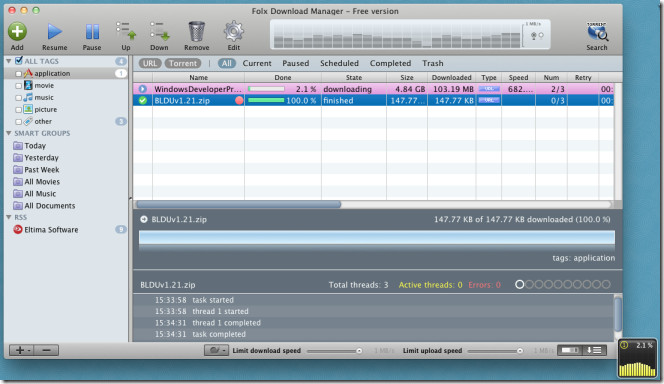
Klicka på när du kopierar den nedladdningsbara fillänken Lägg till knappen i verktygsfältet för att konfigurera nedladdningsuppgifteninställningar. Du hittar den kopierade länken i URL-fältet. Under detta fält kan du ange hänvisare, lägga till taggar, ange antalet filtrådar och välja nedladdningsalternativ; omedelbart, manuellt eller planerad. klick Lägg till en ny uppgift lägger till nedladdningsuppgiften i huvudfönstret.
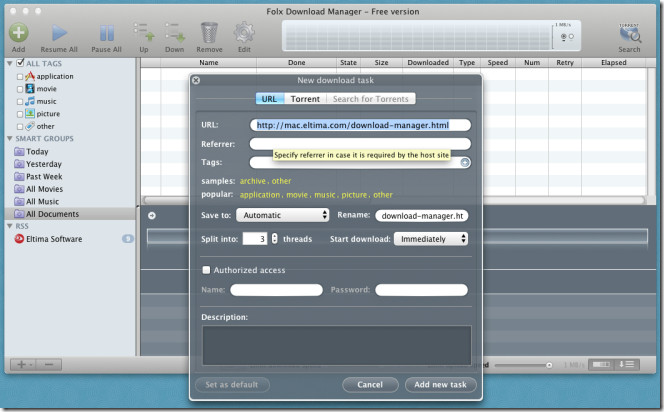
Folx sätter en nedladdningsbox på skärmen, som visar den nuvarande nedladdningshastigheten och låter dig få åtkomst till Folx menyfältet menyer från högerklicka på snabbmenyn. Till exempel kan du lägga till Torrent, smart grupp, RSS-flöde, ny tagg och skapa Torrentfil från Arkiv-menyn.
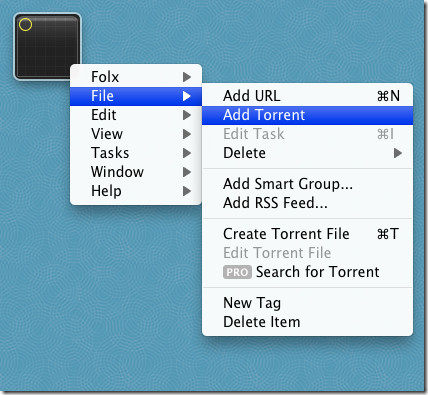
Verktygsfältet har alternativ för att pausa valdladda ner, återuppta pausad nedladdningsprocess, ändra nedladdningens prioritet i listan och redigera och ta bort valt objekt från listan. Högerklicka på snabbmenyn låter dig ladda ner ett objekt igen, redigera objektets nedladdningsuppgift, ändra färgetikett, avslöja färdig nedladdning i Upphittare, öppna fil med tillhörande applikation, flytta objektet till Skräp och ta bort objekt med filer.
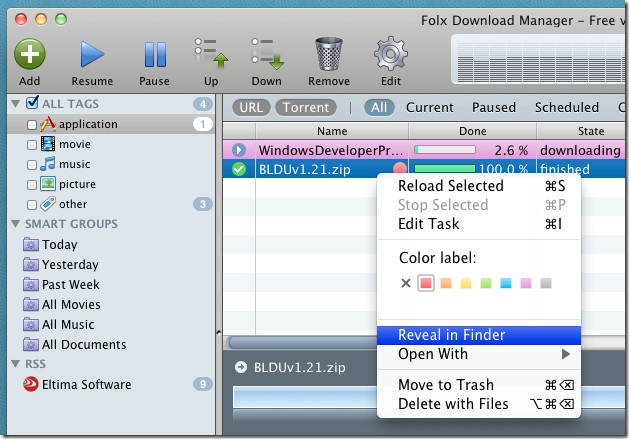
För att lägga till en ny tagg eller redigera befintlig etikett,högerklicka på taggen i navigeringsfältet. Det låter dig lägga till, ta bort, byta namn på och redigera den markerade taggen. När du har lagt till en ny tagg högerklickar du på den nyligen tillagda taggen och väljer Redigera för att konfigurera filtypens tagginställningar inklusive utmatningsmappsväg, ikon, färgetikett och tillhörande uppgifter.
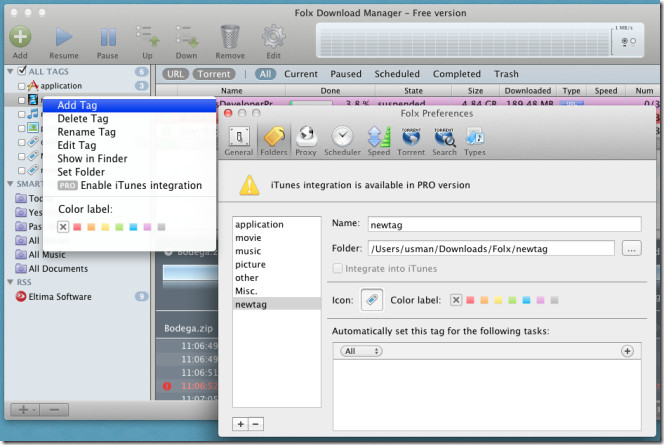
De Ny nedladdningsuppgift dialogrutan tillåter dig inte att ändra standardinställningar för schemaläggningsuppgifter, så du måste öppna applikationen Inställningar från Folx-menyn för att ändra inställningarna för nedladdningsschema och justera med andra applikationsfunktioner.
På fliken Allmänt kan du ändra numretmed maximal nedladdnings- och uppladdningsuppgifter som kan läggas till i listan, ange användaragent för din favoritwebbläsare (Firefox, Google Chrome, Safari, Internet Explorer), minsta storlek på varje tråd, antal försök om nedladdningskällan blir otillgänglig, aktivera / disable Nytt fönster för nedladdning och ändra standardnedladdningsmappen.
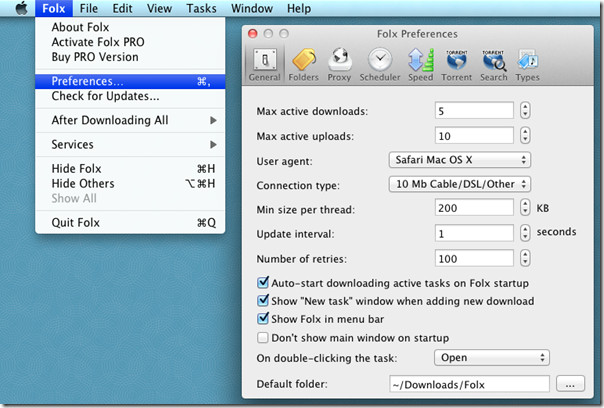
Från Scheduler-fliken kan du ändra inställningar för nedladdning av schemaläggningsuppgifter, inklusive starttid, sluttid, dag och postplan.
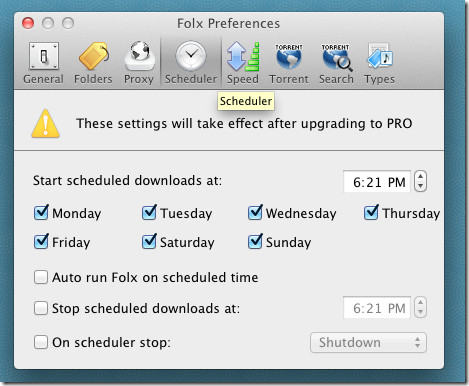
Fliken Hastighet innehåller alternativ för att justeranedladdning och uppladdningshastighet. Det låter dig definiera den maximala nedladdningshastighetsgränsen och uppladdningshastighetsgränsen för specificerade applikationer, till exempel Firefox, Safari, etc. Under fliken Torren kan du växla alternativ inklusive Aktivera DHT-nätverk, Aktivera NAT-PMP och Aktivera lokal peerupptäckning på eller av , ange maximalt antal anslutningar och uppladdningar per torrent och ändra TCP-port som ska användas för torrenter.
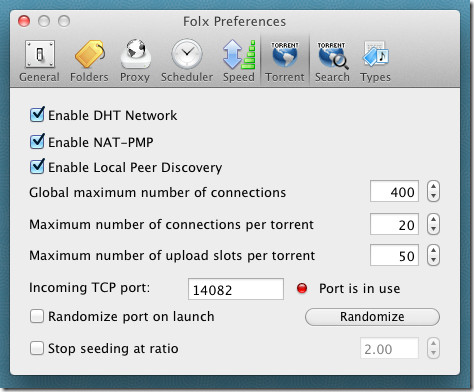
I ett nötskal kommer Folx helt att tillfredsställa dinrutinmässig fil / torrent nedladdning och hanteringsbehov. Men om du vill ha förhandsfunktioner kan du uppgradera Folx Free till Folx Pro-versionen, som kostar $ 19,95. Pro-versionen levereras med några extra fil- och torrentnedladdningsspecifika funktioner, till exempel inbyggd torrentsökning, smart hastighetskontroll, iTunes-integration, automatisk nedladdning av filer från RSS och delning av filer i upp till 10 trådar. Både Folx Free och Folx Pro stöder Mac 10.5 och högre.
Ladda ner Folx

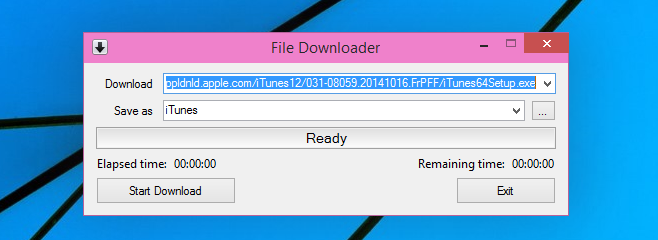



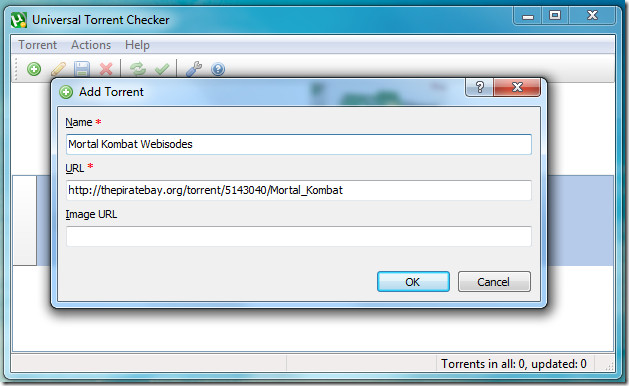







kommentarer